Firefox×Greasemonkey×Tumblrで快適画像収集だ
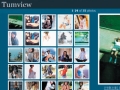 前ページまでで2ちゃんねるの画像は簡単にゲットできるようになった。さらにFirefoxとウェブサービスを使いこなして、2ちゃんねる以外のお宝画像を集めまくる環境を作っちゃおう。画像収集に最適なサービスが「Tumblr」だ。ウェブ上にある画像を1クリックで自分のページに貼り付けられるスクラップ帳のようなサービスで、ネットで見かけた画像をじゃんじゃんスクラップして1サイトにまとめることができる。
前ページまでで2ちゃんねるの画像は簡単にゲットできるようになった。さらにFirefoxとウェブサービスを使いこなして、2ちゃんねる以外のお宝画像を集めまくる環境を作っちゃおう。画像収集に最適なサービスが「Tumblr」だ。ウェブ上にある画像を1クリックで自分のページに貼り付けられるスクラップ帳のようなサービスで、ネットで見かけた画像をじゃんじゃんスクラップして1サイトにまとめることができる。
Firefoxの拡張「Tombloo」を導入すると、ページ上の画像を右クリックしてメニューを選ぶだけでTumblrにスクラップできる。ただしせっかく大きな画像をスクラップしてもTumblrのページ上では縮小されて表示されてしまう。Greacemonkeyスクリプトを導入して、実寸表示ができるようにしておこう。Tumblrで集めまくった画像は、ウェブ上で動作する画像ビューワ「Tumview」を使って見よう。Tumblrにある画像を読み込んで、快適な操作でサクサク表示することが可能だ。
■Firefox&Tumblrで快適に画像収集
・Tumblr
・Tumblr Dashboard High-Res Photos for Greasemonkey
・Tombloo
・Tumview
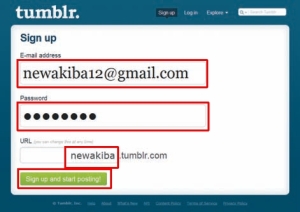
Tumblrのサイトへアクセスして「Sign up」をクリック。メールアドレスとパスワード、希望URLを入力して「Sign up and start posting!」をクリック。アカウントが作成されてログインできる
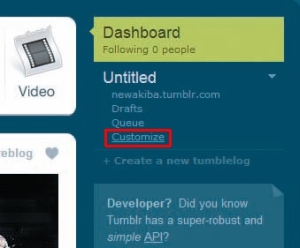
ログインすると「Dashboard」ページが表示される。「Customize」をクリック
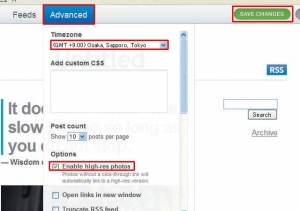
画面上部のメニューで「Advanced」をクリックし、「Timezone」のプルダウンメニューで「GMT+9:00」を選ぼう。「Enable high-res photos」がチェックされていることを確認して「SAVE CHANGES」をクリック
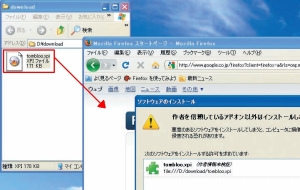
Tomblooのファイルをダウンロードし、Firefoxのウインドウへドロップしてインストールする
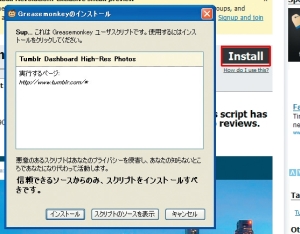
Greasemonkeyをインストールしてから「Tumblr Dashboard High-Res Photos for Greasemonkey」のページを表示。「Install」をクリックしよう
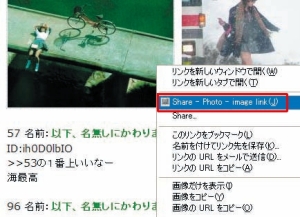
気に入った画像を発見したら、画像上で右クリックする。「Share-Photo」というメニューが表示されるので選択しよう。サムネイル画像が大きな画像へのリンクになっている場合は「Share-Photo-image link」というメニューが表示されるので同様に選択する
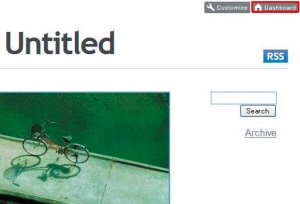
Tumblrのページを表示すると、先ほどクリックした画像が表示されているはずだ。右上の「Dashboard」をクリック
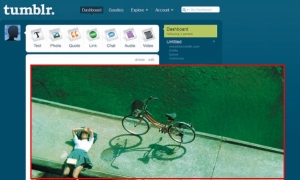
Dashboardページが開く。元画像を原寸大で表示することができるぞ
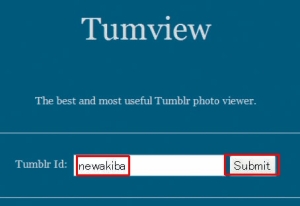
集めた画像を一覧表示するときはTumviewのページでTumblrのアカウントを入力して「Submit」をクリックする
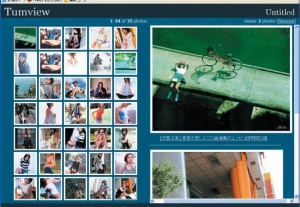
画面左側に今までに集めた画像のサムネイル一覧が表示され、クリックすると画面右側に大きく表示される。投稿した画像をサクサクと見ていくことが可能だ
■Tumblrの投稿制限は1日75枚
Tumblrには、1日につき75枚までという画像の投稿制限がかけられている。枚数は日本時間の午前4時にリセットされるので、画像を投稿しまくって制限がかかってしまったら朝4時まで待とう。
 全世界1,000万以上ダウンロード超え!水分補給サポートアプリ最新作『Plant Nanny 2 - 植物ナニー2』が11/1より日本先行配信開始中
全世界1,000万以上ダウンロード超え!水分補給サポートアプリ最新作『Plant Nanny 2 - 植物ナニー2』が11/1より日本先行配信開始中 たこ焼きの洞窟にかき氷の山!散歩を習慣化する惑星探索ゲーム『Walkr』がアップデート配信&6/28までアイテムセール開始!
たこ焼きの洞窟にかき氷の山!散歩を習慣化する惑星探索ゲーム『Walkr』がアップデート配信&6/28までアイテムセール開始! 【まとめ】仮想通貨ビットコインで国内・海外問わず自由に決済や買い物ができる販売サイトを立ち上げる
【まとめ】仮想通貨ビットコインで国内・海外問わず自由に決済や買い物ができる販売サイトを立ち上げる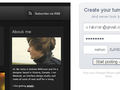 最近巷でTumblrってのが流行ってるみたいだけど、どんなサービスなの?
最近巷でTumblrってのが流行ってるみたいだけど、どんなサービスなの? レディ・ガガも参戦 人気爆発「Tumblr」に独自ドメインを設定する
レディ・ガガも参戦 人気爆発「Tumblr」に独自ドメインを設定する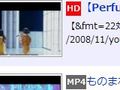 YouTube検索結果等にHD版の有無を表示するグリモンスクリプト
YouTube検索結果等にHD版の有無を表示するグリモンスクリプト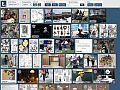 Tumblrの画像を一覧表示し複数まとめて一括保存できる便利ツール
Tumblrの画像を一覧表示し複数まとめて一括保存できる便利ツール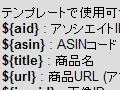 Amazon上にアソシエイトタグを表示するグリモンスクリプト
Amazon上にアソシエイトタグを表示するグリモンスクリプト デジカメの画像・動画をワイヤレス転送「Eye-Fi Share Video」
デジカメの画像・動画をワイヤレス転送「Eye-Fi Share Video」
